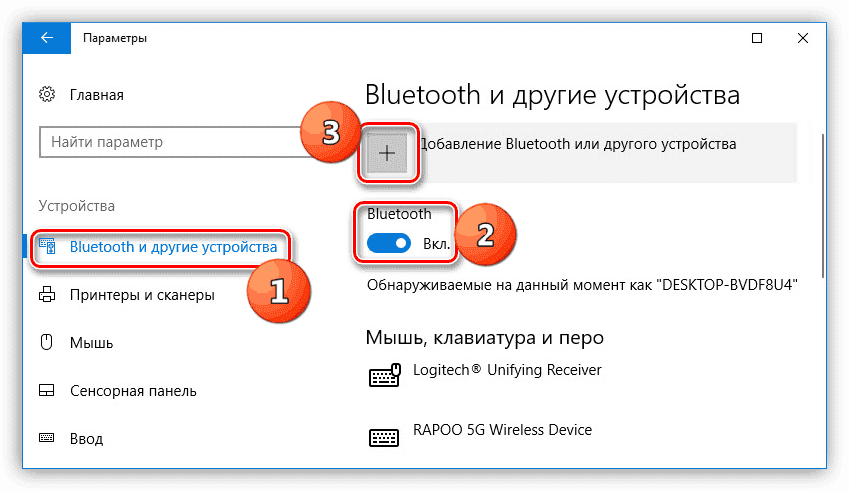Nykyään tietotekniikka on avainasemassa. Ne tarjoavat nopean pääsyn tietoihin, vuorovaikutuksen muiden käyttäjien kanssa, erilaisten ongelmien ratkaisemiseksi. Valmistajat luovat erilaisia laitteita ja laitteita. Suosituin käyttäjien keskuudessa on kannettava tietokone. Se on kätevä käyttää erilaisissa olosuhteissa, siirtää nopeasti, vaikka se ei vie paljon tilaa.
 Kuinka kääntää kannettavan tietokoneen näyttöä?
Kuinka kääntää kannettavan tietokoneen näyttöä?
Artikkelin sisältö
- Kuinka kääntää kannettavan tietokoneen näyttöä?
- Näppäinyhdistelmä näytön kääntämiseen
- Miksi näyttö kääntyy itsestään?
- Miksi näytön läppä toimii kannettavassa tietokoneessa?
- Entä jos painikkeiden yhdistelmä ei pyöritä näyttöä?
Jotta järjestelmä toimii oikein ja muodostuu pariliitos muiden laitteiden kanssa, järjestelmä on kytkettävä ja määritettävä edelleen. Jotta kaikki voidaan tehdä nopeasti ja oikein, sinun on luettava ohjeet ja pakkauksen mukana toimitettu käyttöohje. Yksi kaikkien kannettavien tietokoneiden pääelementeistä on näyttö. Puhumme sen asetuksista ja kuvan sijaintiparametreista artikkelissamme. Painikkeilla voidaan laajentaa näyttöä ylösalaisin ja taaksepäin.
Joissain tapauksissa tietokoneen kanssa työskennellessä saattaa olla tarpeen muuttaa näytön sijainti tai palauttaa se alkuperäiseen muotoon. Käytä tätä vain vakioasetuksilla tai muilla mahdollisilla säätömenetelmillä. Tehokkaimmat ovat seuraavat vaihtoehdot:
- Pikanäppäinten käyttö, jotka vastaavat tekniikan erilaisista toiminnoista. Puhumme tästä menetelmästä vähän myöhemmin.
- Järjestelmäasetusten soveltaminen järjestelmävalikon pääosassa.
- Poistu erityisasetuksista ja kuvanäyttöparametreista Intel-järjestelmässä.
Valitse yksi käytettävissä olevista menetelmistä, kokeile muuttaa näytön sijaintia järjestelmän asetusten asianmukaisen osan kautta. Jos tämä ei auta ratkaisemaan ongelmaa, todennäköisesti joudut hakemaan apua asiantuntijalta.
Tärkeää! Joissain tapauksissa käänteinen kuva voi näkyä, kun avaat tiettyjä sovelluksia. Jos työpöydän päänäyttö ei muutu, sinun on syytä etsiä syy asennetuissa sovelluksissa.
Näppäinyhdistelmä näytön kääntämiseen
 Windowsin tai Agiosin käyttönäyttö sekä kamera voidaan kääntää painikkeilla. Aluksi harkitse yksinkertaista ja kätevää säätövaihtoehtoa erikoisnäppäimillä. Tämä prosessi on melko yksinkertainen suorittaa, se ei vaadi erityisiä taitoja. Jotta se toimisi, käytä seuraavaa toimintasuunnitelmaa:
Windowsin tai Agiosin käyttönäyttö sekä kamera voidaan kääntää painikkeilla. Aluksi harkitse yksinkertaista ja kätevää säätövaihtoehtoa erikoisnäppäimillä. Tämä prosessi on melko yksinkertainen suorittaa, se ei vaadi erityisiä taitoja. Jotta se toimisi, käytä seuraavaa toimintasuunnitelmaa:
- Muuta kannettava tietokone virtalähteeksi, paina järjestelmän käynnistyspainiketta. Sen jälkeen kirjaudut sisään normaalitilassa.
- Valitse nyt näppäimistöllä haluamasi näppäinyhdistelmä kiertämiseksi.
- Jos sinun on käännettävä kuvaa 180 astetta, pidä Ctrl + Alt + alempi säätönuoli yhdistelmänä.
- Voit palauttaa koko näytön avoimien ohjelmien ja sovellusten kanssa painamalla Ctrl + Alt + ylös nuoli säätääksesi.
- Kiertää 90 astetta oikealle tai vasemmalle pitämällä Ctrl + Alt -painikkeita ja oikeaa tai vasenta nuolta valitun käännösuunnan mukaisesti.
Tämä menetelmä sopii kaikentyyppisille ja -malleille laitteille riippumatta käytetystä käyttöjärjestelmästä ja asetetuista asetuksista. Jos kuvatut vaihtoehdot eivät toimi, yritä selvittää kannettavan tietokoneen pikanäppäinten tarkoitus. Ehkä muut näppäimet ovat vastuussa näistä komennoista.
Tärkeää! Näppäinten tarkoitus löytyy ohjeista, BIOS-asetuksista käynnistyksen yhteydessä tai erityisistä sivustoista, joissa on tarvittavat tiedot. Erityisasetuksissa voit myös muuttaa suoritettuja komentoja näppäimillä ja asettaa niille muita arvoja.
Miksi näyttö kääntyy itsestään?
 Normaalitilassa näyttöruudun tulisi pysyä kiinteässä asennossaan graafisen tiedon mukavan havaitsemisen kannalta. Jos kaikki parametrit on asetettu oikein, kuvaa ei pitäisi siirtää ja kääntää ilman käyttäjän toimia. Jos kuvaa kuitenkin siirretään automaattisesti ilman ohjausta näppäimistön kautta, järjestelmä on ehkä kaatunut tai toiminut väärin. Tyypillisesti automaattinen kierto voi tapahtua seuraavissa tilanteissa:
Normaalitilassa näyttöruudun tulisi pysyä kiinteässä asennossaan graafisen tiedon mukavan havaitsemisen kannalta. Jos kaikki parametrit on asetettu oikein, kuvaa ei pitäisi siirtää ja kääntää ilman käyttäjän toimia. Jos kuvaa kuitenkin siirretään automaattisesti ilman ohjausta näppäimistön kautta, järjestelmä on ehkä kaatunut tai toiminut väärin. Tyypillisesti automaattinen kierto voi tapahtua seuraavissa tilanteissa:
- Sovellusten käyttö, joissa sinun on muutettava kuvan kulmaa. Yleensä ohjelma antaa varoituksen parametrien muuttamisesta ja valitsee sopivimmat asetukset automaattisesti.
- Ohjelmisto ja asennetut ohjaimet ovat kaatuneet. Ehkä käytät vanhentunutta versiota. Tämä voi myös aiheuttaa samanlaisen toimintahäiriön.
- Käyttöjärjestelmän virustartunta tai Internetistä ladatun haittaohjelman aiheuttamat vauriot. Yritä olla käyttämättä epäilyttäviä tietolähteitä ja ottamalla virustorjunta käyttöön skannataksesi kaikki asennetut tiedostot uhkariskin vähentämiseksi.
- Älä myöskään sulje pois vitsejä. Toisinaan toverit voivat erityisesti kaataa asetukset hauskaaksesi henkilöä. Tässä tapauksessa on syytä ratkaista kysymys ystävien kanssa, ehkä he itse palauttavat kuvan normaalin tilan.
Miksi näytön läppä toimii kannettavassa tietokoneessa?
 Monet käyttäjät ihmettelevät tämän toiminnon tarkoitusta tietotekniikassa. Esimerkiksi sen käyttäminen puhelimissa ja tablet-laitteissa on perusteltua kyvyllä katsella elokuvia ja TV-ohjelmia sekä työskennellä asiakirjojen kanssa vaakatilassa. Nämä kannettavassa tietokoneessa nämä toiminnot ovat myös merkityksellisiä. Jos näyttö pyörii itsensä, sen kiinnittäminen ei ole helppoa tietämättä näppäinyhdistelmiä. Ja vastauksen etsiminen Internetistä, kun näyttö käännetään ylösalaisin, on hankalaa. Asennonmuutosta voidaan useimmiten käyttää seuraavissa tilanteissa:
Monet käyttäjät ihmettelevät tämän toiminnon tarkoitusta tietotekniikassa. Esimerkiksi sen käyttäminen puhelimissa ja tablet-laitteissa on perusteltua kyvyllä katsella elokuvia ja TV-ohjelmia sekä työskennellä asiakirjojen kanssa vaakatilassa. Nämä kannettavassa tietokoneessa nämä toiminnot ovat myös merkityksellisiä. Jos näyttö pyörii itsensä, sen kiinnittäminen ei ole helppoa tietämättä näppäinyhdistelmiä. Ja vastauksen etsiminen Internetistä, kun näyttö käännetään ylösalaisin, on hankalaa. Asennonmuutosta voidaan useimmiten käyttää seuraavissa tilanteissa:
- Aluksi tämä kysymys voi esiintyä, kun kuvaa käännetään automaattisesti. Tässä tapauksessa sinun on palautettava näytön alkuperäinen sijainti.
- Eri ohjelmien käyttäminen videoiden tai valokuvien katselemiseen eri kulmasta.
- Joissain tapauksissa voit hyödyntää näytön nopeaa kääntämistä käänteisillä graafisilla kuvilla.
- Voit myös käyttää tätä mahdollisuutta ystävälliseen vitsiin muihin käyttäjiin. Jos käytät tätä menetelmää, älä unohda palauttaa normaalia toimintatapaa.
Jokaisessa esitetyissä tapauksissa sinun on tiedettävä oikea ja nopea menetelmä kuvan paikan säätämiseen laitteen näytössä. Joten voit nopeasti ratkaista ongelmat.
Yritä saada lisätietoja pikanäppäimistä, erikoisyhdistelmistä ja muista laitteidesi piilottavista ominaisuuksista parantaa työn laatua ja lisätä tuottavuutta.
Yksi vaihtoehdoista tämän ominaisuuden käyttämiseksi on 90 asteen kierto. Halutessasi voit laajentaa näytön kuvaa oikealle tai vasemmalle puolelle tilanteesta ja tarvittavasta suunnasta. Suorittaaksesi voit käyttää yhtä seuraavista vaihtoehdoista:
- Kuten yllä on kuvattu, voit käyttää pikanäppäimiä Ctrl + Alt + nuoli haluttuun suuntaan.
- Toinen tapa olisi käyttää järjestelmäasetuksia, joiden avulla voit suorittaa mitä tahansa toimia näytöllä olevien tietojen näytöllä.
- Ohjelmiston ja ohjaimen parametrien syöttäminen voi myös ratkaista ongelman käännöksen avulla.
Valitse käytettävissä oleva menetelmä ja noudata kaikkia ohjeita, niin tämä ongelma ratkaistaan. Muista tallentaa muutokset, kun muutat parametreja ohjelmallisesti. Kun näppäimiä käytetään, kaikki tallennetaan automaattisesti tietokoneen nykyiseen istuntoon.
Entä jos painikkeiden yhdistelmä ei pyöritä näyttöä?
 Edellä kuvatun pikanäppäinten käyttötavan lisäksi voit käyttää järjestelmän asetuksia. Voit tehdä tämän käyttämällä seuraavia suoritusohjeita:
Edellä kuvatun pikanäppäinten käyttötavan lisäksi voit käyttää järjestelmän asetuksia. Voit tehdä tämän käyttämällä seuraavia suoritusohjeita:
- Käynnistä kannettava tietokone, käynnistä se ja kirjaudu sisään työpöydän pääruudulle.
- Napsauta hiiren kakkospainikkeella vapaassa tilassa pikavalikkoa, jossa on luettelo mahdollisista toimista.
- Valitse kohta “näyttöasetukset” ja napsauta sitä hiirellä.
- Valitse kaikista esitetyistä parametreistä ”suunta” -osa ja määritä maisemaversio.
- Napsauta sen jälkeen “Käytä” -painiketta tallentaaksesi nykyiset muutokset ja normalisoidaksesi työn.
Jos mikään yllä olevista tavoista ei ole ratkaissut ongelmaa, voit käyttää Windowsin järjestelmän palauttamista. Voit tehdä tämän siirtymällä kohtaan "Käynnistä", siirry sitten "Ohjauspaneelin" kautta "Palautus" -osaan ja vahvista tämä toiminto painamalla painiketta. Sen jälkeen ohjelma aloittaa siirtymisen automaattisesti edelliseen versioon normaalilla kuvan sijainnilla.
Tärkeää! Palauttaessasi vanhaa versiota käyttäjän on asetettava kaikki asetukset uudelleen laitteen oikeaan toimintaan.